В сотрудничестве с InDesign и InCopy могут возникать легко недоразумения и ошибки. В этом руководстве мы покажем вам, как избежать распространенных препятствий и обеспечить бесперебойную работу с этими программами. Правильные стратегии и предосторожности могут сэкономить вам много времени и усилий.
Важные выводы
При работе с InCopy и InDesign следует обратить внимание на несколько аспектов: держите консистентность в наименованиях файлов и папок, следуйте установленному рабочему процессу и будьте осторожны при обновлении. Избегайте сообщений об ошибках, внимательно их читайте и тщательно анализируйте источники ошибок.
Пошаговое руководство
1. Не переименовывайте файлы и папки
Частым недоразумением среди пользователей InDesign и InCopy является неплановое переименование файлов или изменение структуры папок. Если вы случайно переименуете файлы или папки, существует риск того, что InDesign больше не найдет соответствующие данные. Это аналогично графикам: если файл Photoshop переименуется, InDesign потеряет связь. Для избежания потенциальных проблем старайтесь сохранять оригинальные имена файлов и структуры папок. Если все же произойдет путаница, вы можете воспользоваться функцией "Повторное связывание", чтобы найти правильное расположение.
2. Соблюдайте договоренности
Одним из важных правил в творческом сотрудничестве является общение. Не отходите от согласованного рабочего процесса и не разрабатывайте собственные структуры. Это особенно касается организации папок и файлов. Соблюдайте заранее обсужденные правила, поскольку они являются ключевыми для эффективного взаимодействия между редактором и дизайнером.
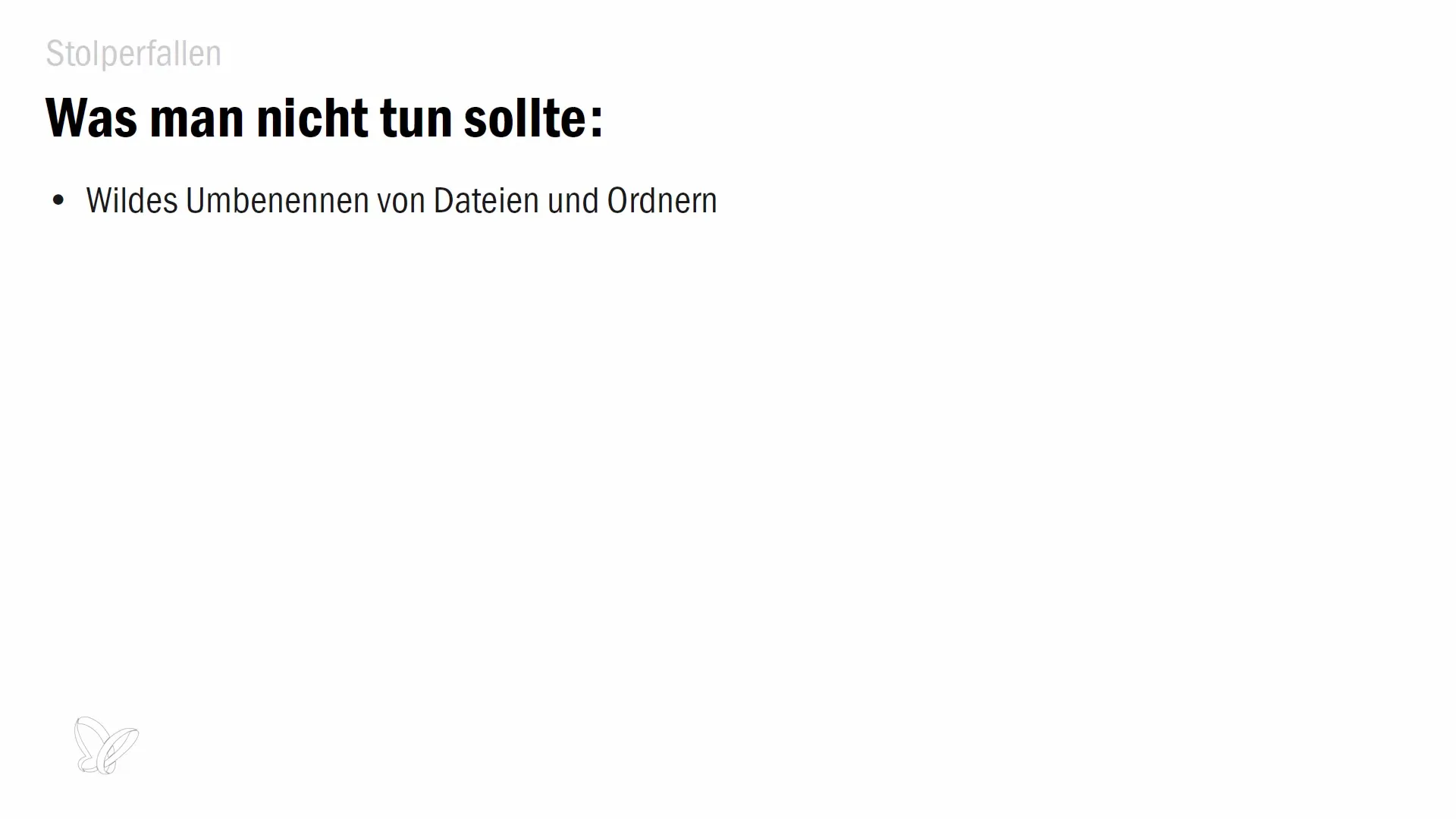
3. Будьте внимательны при обновлении
Будьте осторожны при обновлении документов. Часто кажется просто нажать "Обновить", не проверяя содержимое. Уделите время внимательному прочтению сообщений об ошибках и пониманию смысла, который хочет донести InDesign. Если вы видите устаревшую версию контента при обновлении, проверьте это и обратитесь к редакционной команде для предотвращения недоразумений.
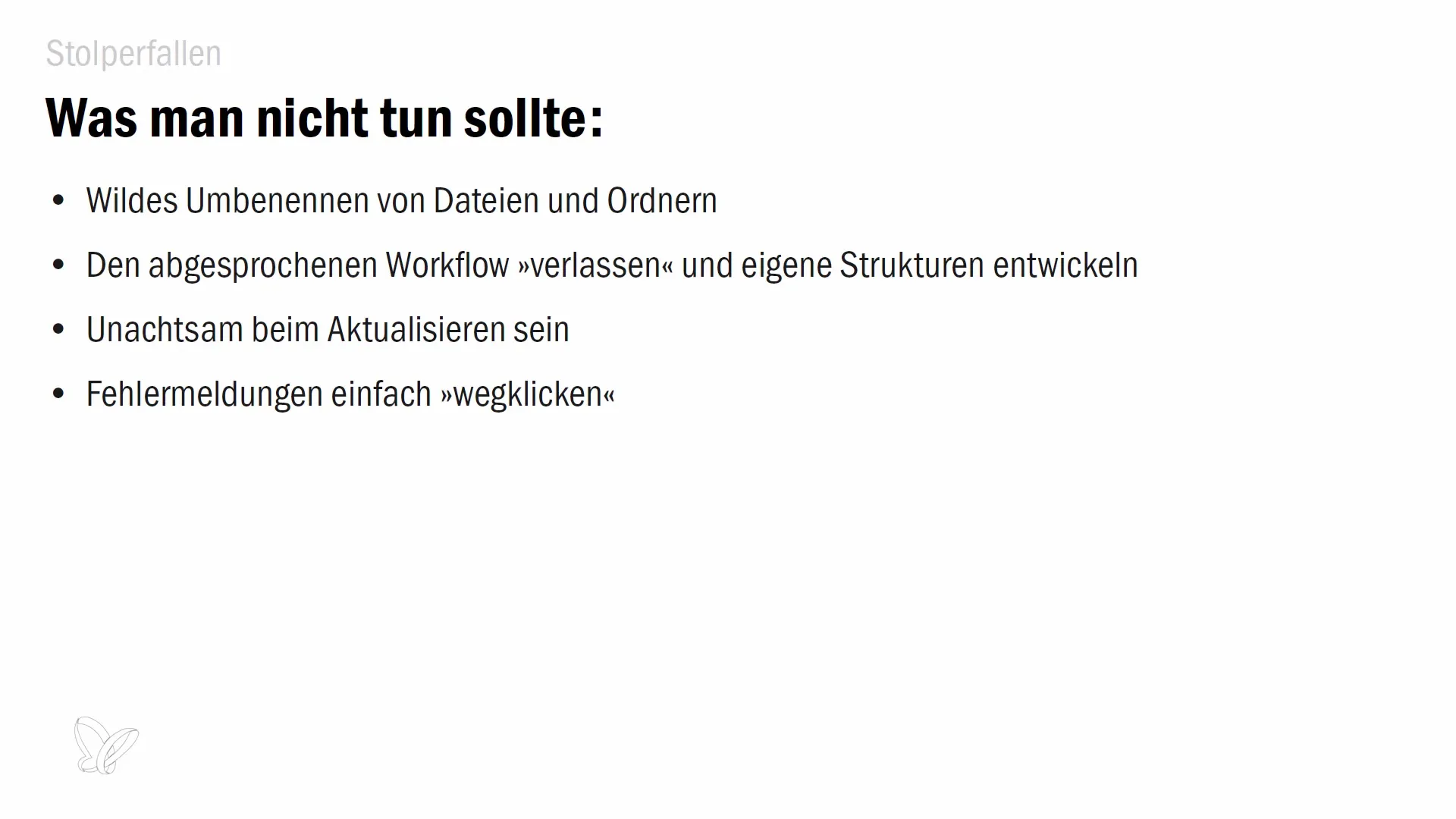
4. Воспринимайте сообщения об ошибках всерьез
Когда появляются сообщения об ошибках, важно относиться к ним серьезно и не просто закрывать их. Они предоставляют ценную информацию о состоянии контента и помогают вам идентифицировать проблемы. Внимательно читайте сообщения и обдумывайте, как на них реагировать. Часто есть инструкции, основанные на них, которые помогут вам решить проблему или избежать её.
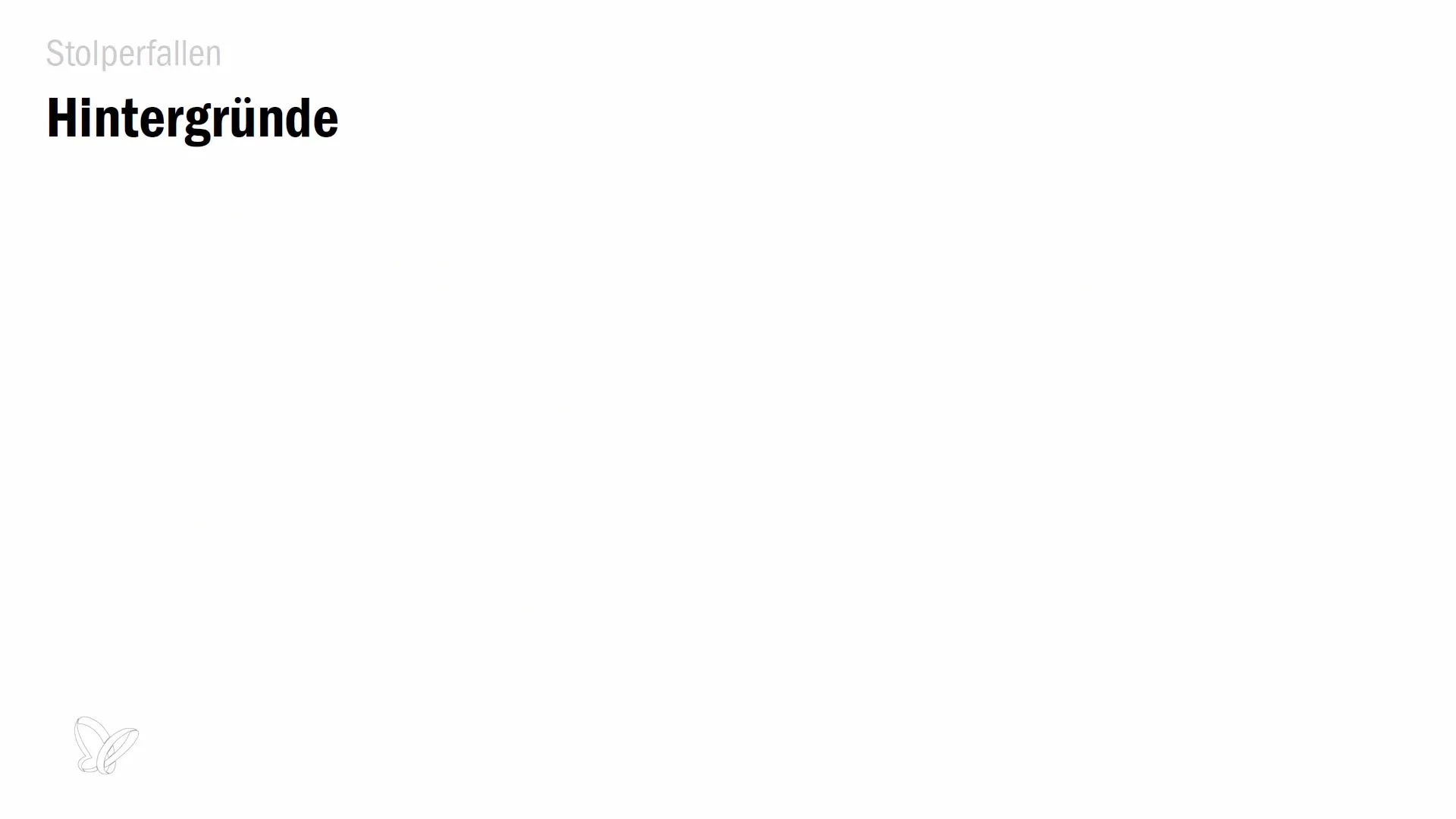
5. Проявляйте терпение при сбоях
Если при экспорте в InCopy возникают сбои программы, это может быть связано с текстовыми фреймами, которые не правильно управляются. Проверьте, является ли текстовый фрейм с переполнением вложенным в другой текстовый фрейм. Если проблемы продолжают возникать, попробуйте экспортировать содержимое частями, чтобы определить точное местоположение ошибки. Избегайте экспорта всего содержимого сразу, пока не определите источник проблемы.
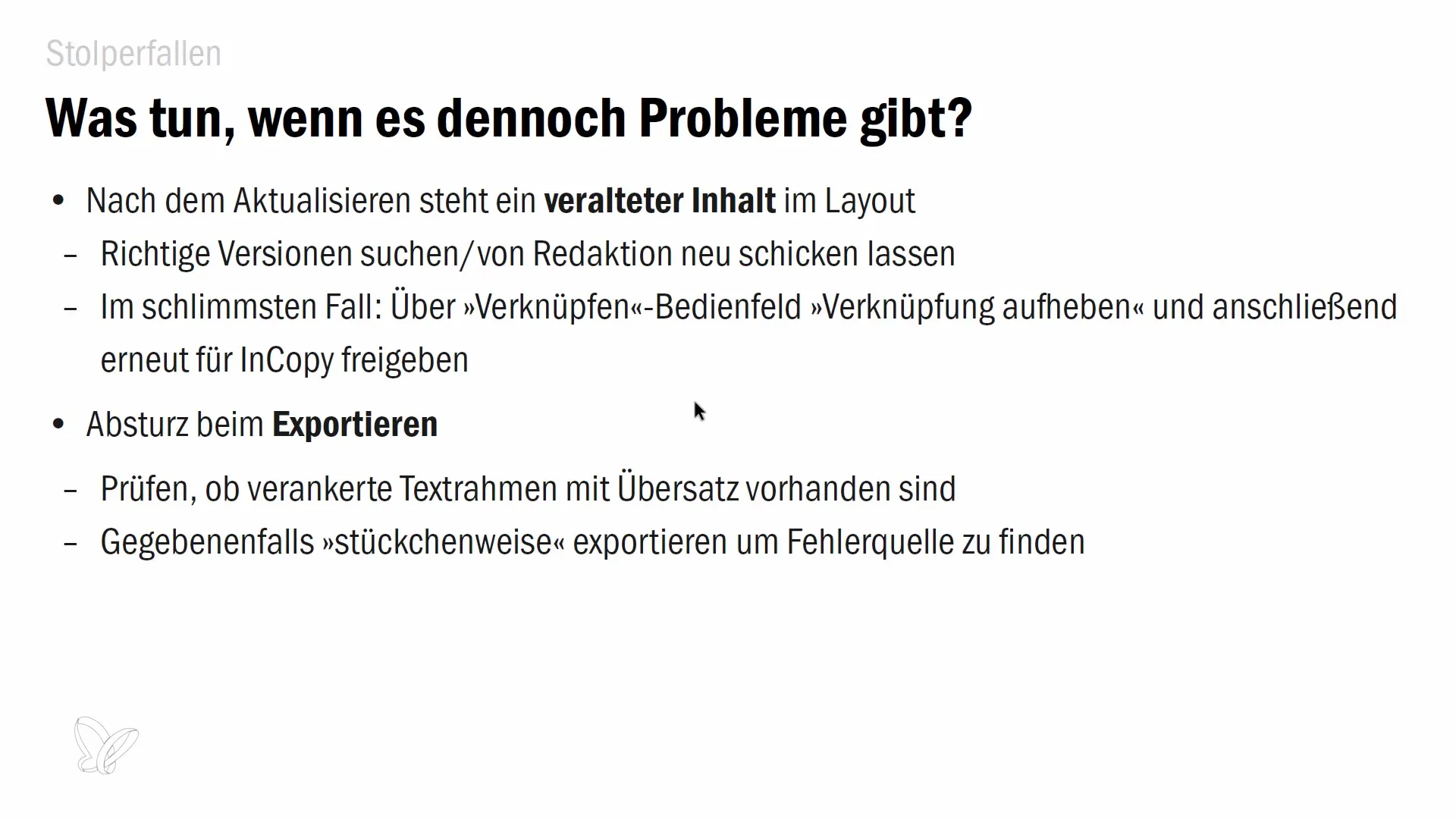
6. Тщательно обработайте отправку пакета
При отправке пакета по электронной почте удостоверьтесь, что все верно, прежде чем отправить его. В случае ошибки или недоставления пакета есть возможность отменить отправку. Перейдите в меню "Задачи" в InDesign и выберите "Отменить пакет". Однако это следует делать только в крайнем случае, поскольку изначальное письмо останется у получателя, и об этом следует сообщить редактору.
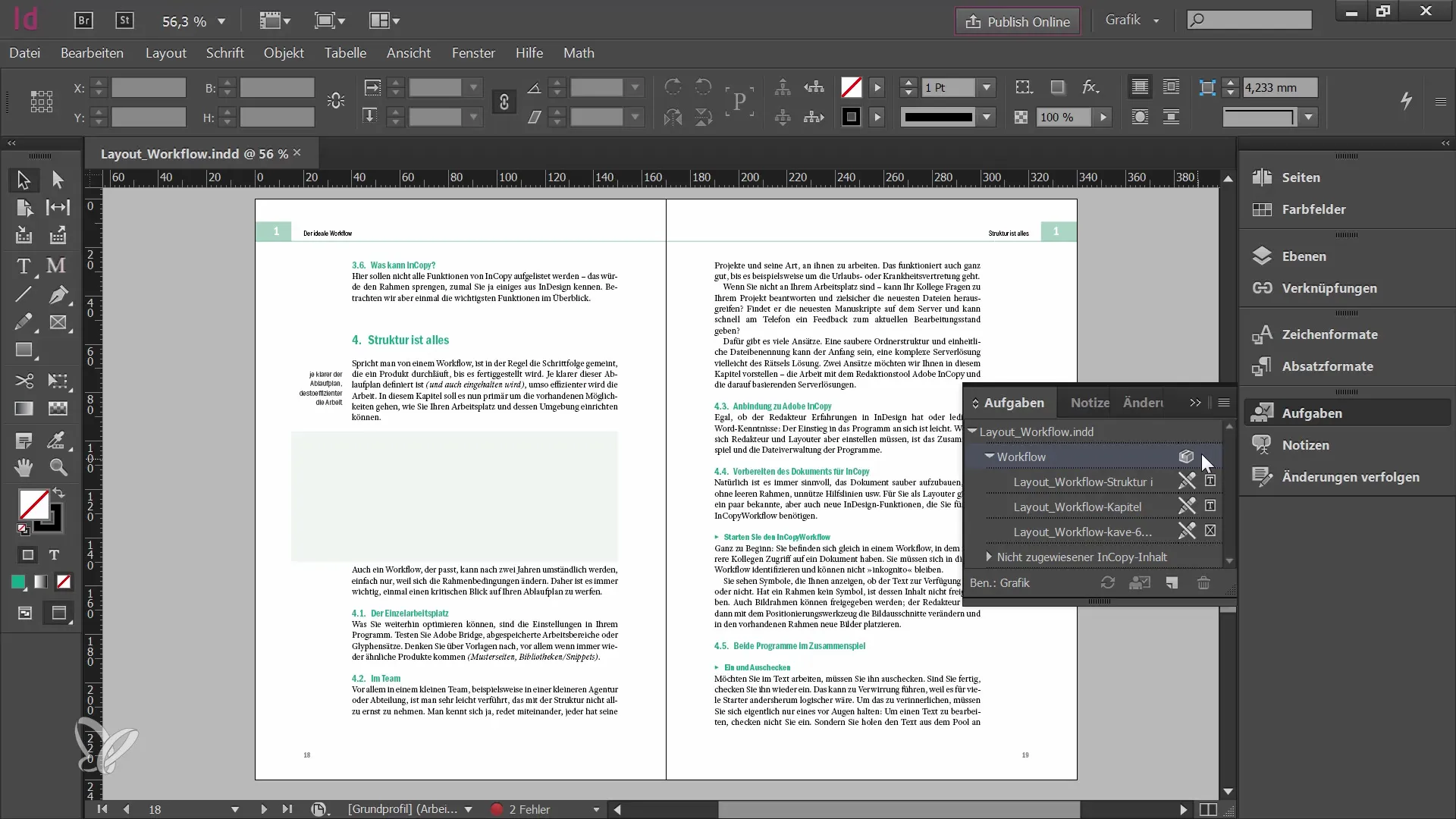
Вывод
В этом руководстве вы узнали, какие препятствия могут возникнуть при работе с Adobe InCopy и InDesign, и как их можно избежать. Соблюдение существующих соглашений, последовательное управление файлами, а также осторожное обновление являются ключевыми для плавного рабочего процесса.
Часто задаваемые вопросы
Что произойдет, если я переименую файл?Если вы переименуете файл, InDesign может потерять связь с этими данными.
Как следует обращаться с сообщениями об ошибках?Тщательно читайте сообщения об ошибках и следуйте указанным в них рекомендациям.
Что делать, если мой экспорт завершается сбоем?Проверьте, используете ли вы текстовые фреймы с переполнением. Экспортируйте по частям, чтобы понять, где находится ошибка.
Могу ли я отменить отправленный пакет?Да, вы можете отменить отправленный пакет, но убедитесь, что это действительно необходимо, и сообщите об этом редактору.


